
Importante: Solo las licencias Retail se puede transferir de un equipo a otro y no caducan nunca. Si Windows ya venía preinstalado en tu equipo nuevo, lo más seguro es que tendrá una licencia OEM que no podrás transferir, ya que como explicamos en el post «diferencias entre Windows Retail y Windows OEM«, estas últimas vienen vinculadas al hardware principal del PC (a la placa base).
¿Qué licencia tengo instalada en mi equipo?
Es posible que no tengas ni idea del tipo de licencia que tienes instalado en tu PC, pero tranquilo, es muy facil saberlo y nosotros estamos aquí para ayudarte a hacerlo.
- Haz clicl con el botón derecho del ratón sobre el botón de inicio de Windows, y luego inicias una sesión del «símbolo del sistema» en modo administrador.
- Una vez se abra ejecuta el siguiente comando: «slmgr -dli» para obtener la información.
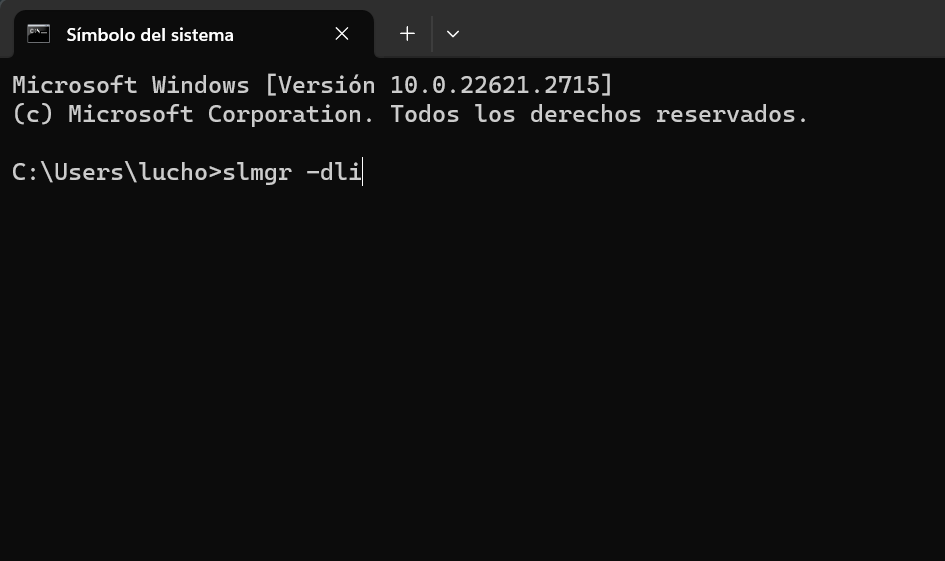
- A los pocos segudos se abrirá una ventana de Windows Script Host indicándonos el tipo de licencia que tenemos instalado en nuestro equipo. En este caso se trata de una licencia Retail que es de las que podemos transferir de un equipo a otro.
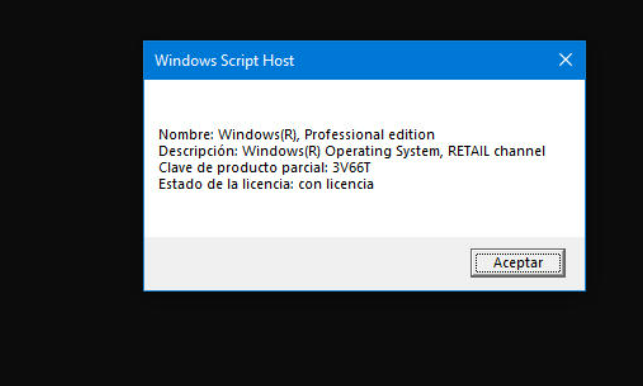
¿Cómo puedo saber la clave o licencia de Windows?
Si tienes guardada tu clave de producto en formato XXXXX-XXXXX-XXXXX-XXXXX-XXXXX, puedes omitir este paso y continuar con el tutorial. Si no la tienes anotada, hay varios métodos para conseguir la clave de Windows que tienes instalado actualmente.
La manera más sencilla es obtener la clave es usando una aplicación de terceros como ProduKey. Esta herramienta sirve para obtener la clave de producto de Windows u otros productos como Microsoft Office. Simplemente descárgala (ya sea la versión de 32 o 64 bits) y ejecútala. Es posible que tu antivirus la detecte como una amenaza potencial. Si esto sucede, deshabilítalo temporalmente. Una vez ejecutada, obtendrás tanto el ID de producto como la clave de producto que utilizaremos en el nuevo PC:

¿Cómo transferir una licencia de Windows a otro equipo?
Lo primero que debemos hacer es desactivar la licencia en el equipo de origen. Una vez hecho esto, podremos reactivarla en el nuevo PC utilizando la misma clave.
- Haz clic con el botón derecho del ratón en el botón de inicio y abre una sesión del Símbolo del sistema en modo administrador.
- Escribe el comando «slmgr.vbs /upk» para desactivar la licencia. Importante: ejecuta este comando SOLAMENTE si estás transfiriendo la licencia realmente, ya que el sistema quedará sin licencia.
Una vez completados los pasos descritos anteriormente, la licencia quedará liberada. Ahora podemos introducirla en el nuevo equipo, y hay varias maneras de hacerlo:
- Una de ellas es justo cuando estés instalando Windows, durante el proceso de instalación se te pedirá la clave del producto.
- Si ya lo tienes instalado, puedes hacerlo de la manera habitual, desde la herramienta general de Configuración > Actualización y seguridad > Activación > Cambiar la clave del producto.
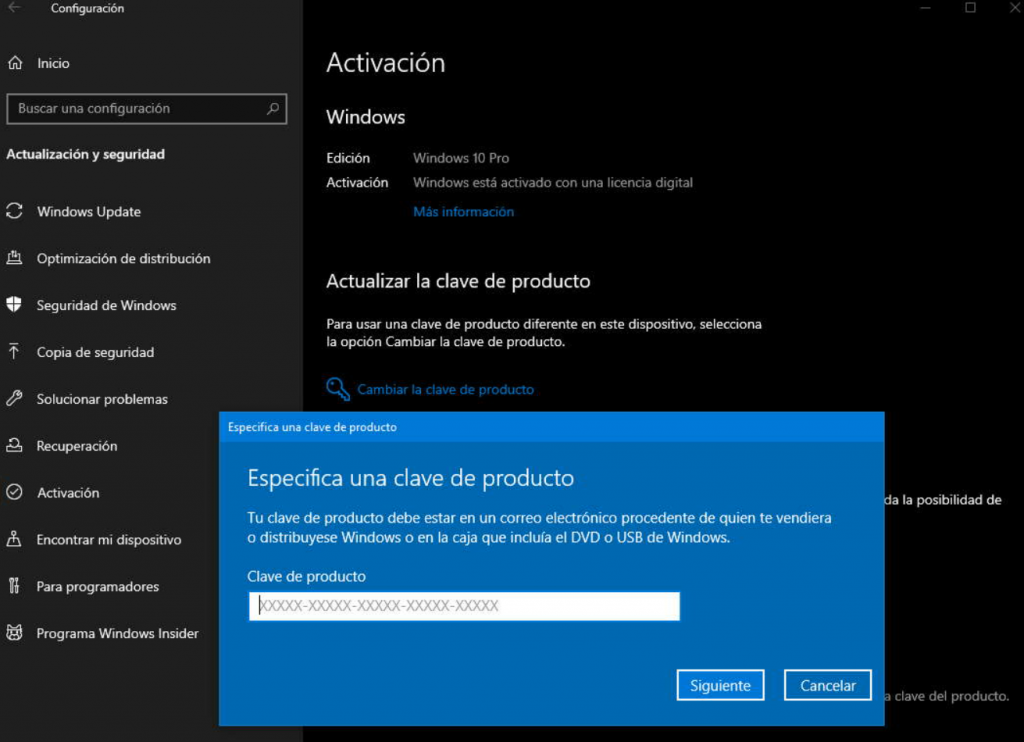
Actualización: ahora la licencia se vincula a tu cuenta de Microsoft
Recientemente, Microsoft ha realizado cambios en el proceso de activación de sus productos; ahora, las licencias Retail se vinculan a la cuenta de Microsoft, lo que permite activar productos sin la necesidad de introducir los 25 caracteres.
«El procedimiento es bastante sencillo; simplemente inicia sesión en tu cuenta de Microsoft en el nuevo PC, y Windows activará automáticamente la licencia a través de esa cuenta. Recuerda que no puedes tenerla activa en ambos PCs al mismo tiempo, por lo que el PC más antiguo se quedará sin licencia, similar a cuando usamos la clave de producto.
Tanto usando uno u otro método, no es posible cambiar entre las diferentes ediciones de Windows. Es decir, si tu licencia es para Windows Home, esa será la edición que se activará en el nuevo PC. Si deseas cambiar a Windows Pro, será necesario adquirir una nueva licencia.
En resumen, si deseas ahorrar dinero al adquirir un nuevo PC, puedes transferir la licencia de Windows utilizando varios métodos, siempre que la licencia sea de tipo retail. Sin embargo, si prefieres mantener la licencia en el PC anterior o tienes una licencia OEM, puedes comprar una nueva licencia de Windows en nuestra tienda en línea.



